应用场景
不知道小伙伴有没有发现,有时候上次录制的可以正常使用的控件,下次再次使用时,可能就不能正常使用了。这可能的原因是录制的控件中有变量存在,这就要求我们录制控件时,通过编辑控件来保证录制的准确性。另外,当我们想录制多个相似控件时,也可以通过编辑控件,修改控件中的某些属性来实现录制相似控件。下面我们来介绍下编辑控件的使用方法吧~
操作说明
1.控件录制
打开编辑器,点击右侧 开始捕捉 。
1.在弹出录制对话框中点击
捕获控件按钮(或按键盘F2键)
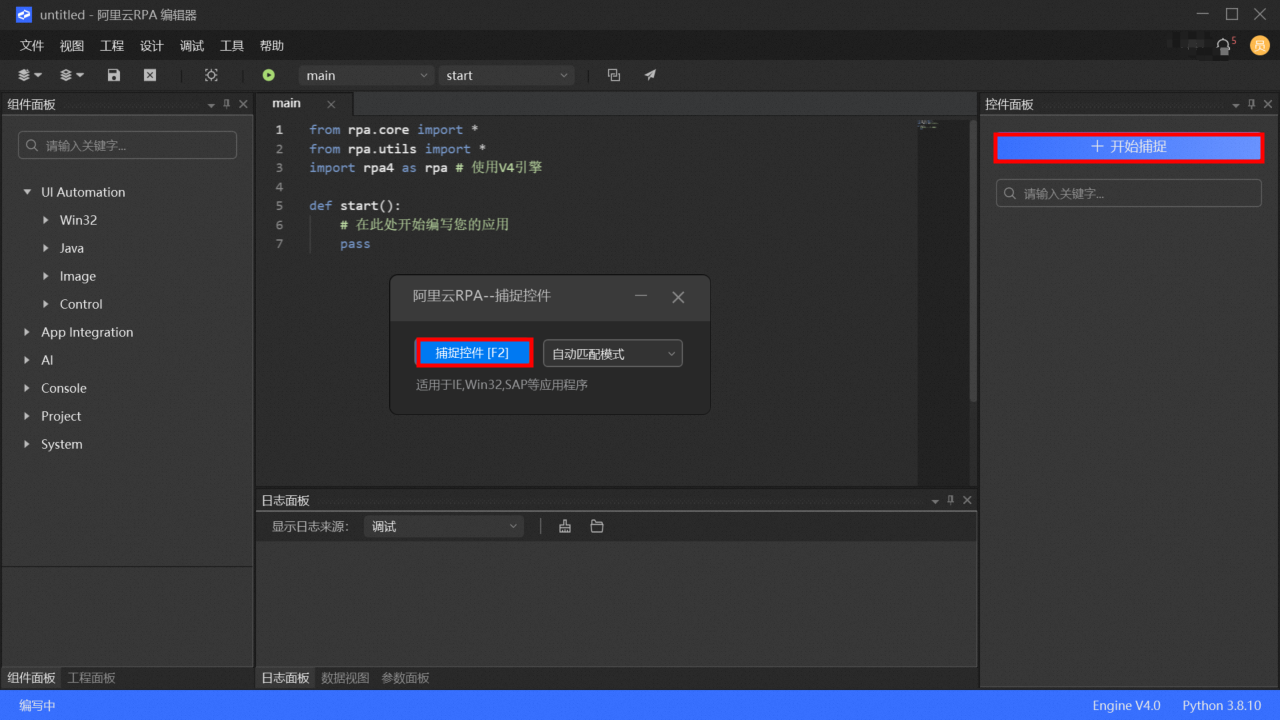
2.将鼠标移动到网页中需录制的控件并点击。录制完成,点击
高亮控件、获取控件个数和验证动作进行验证。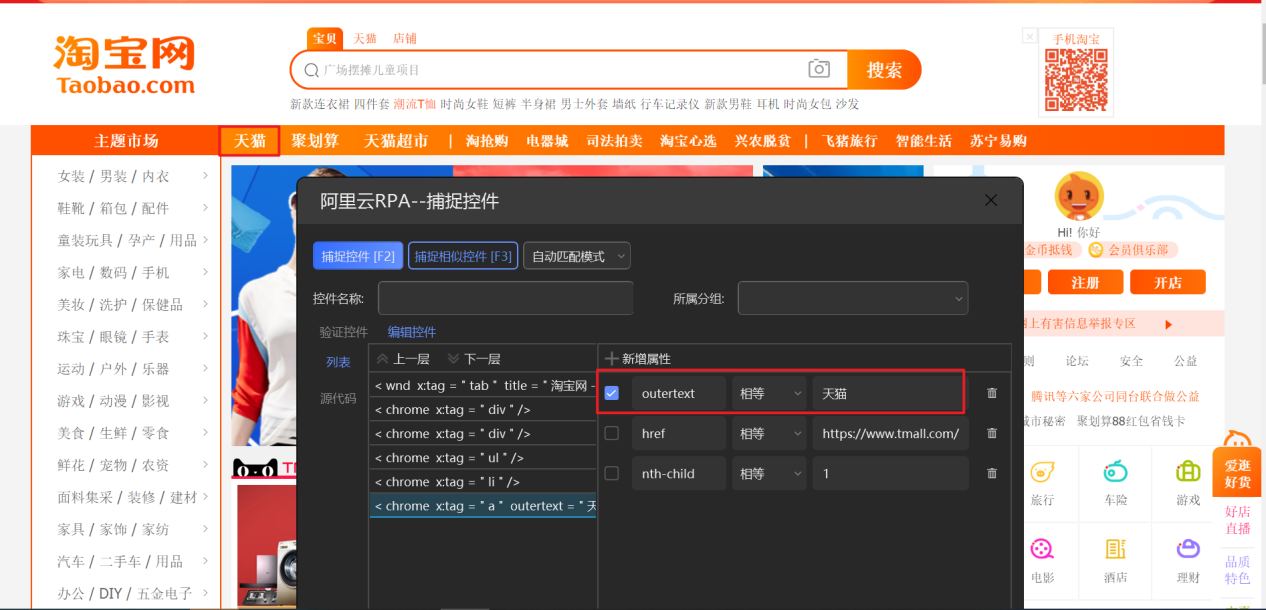
2.控件编辑
编辑控件的原则:从最下面一层开始编辑,修改一次属性通过 回显 按钮或者快捷键 F5 来验证修改过后的控件。1).录制相似控件录制淘宝网中主题市场右侧跟“天猫”类似的相似控件,首先,录制“天猫”这个控件,然后通过编辑控件来实现相似控件的录制。
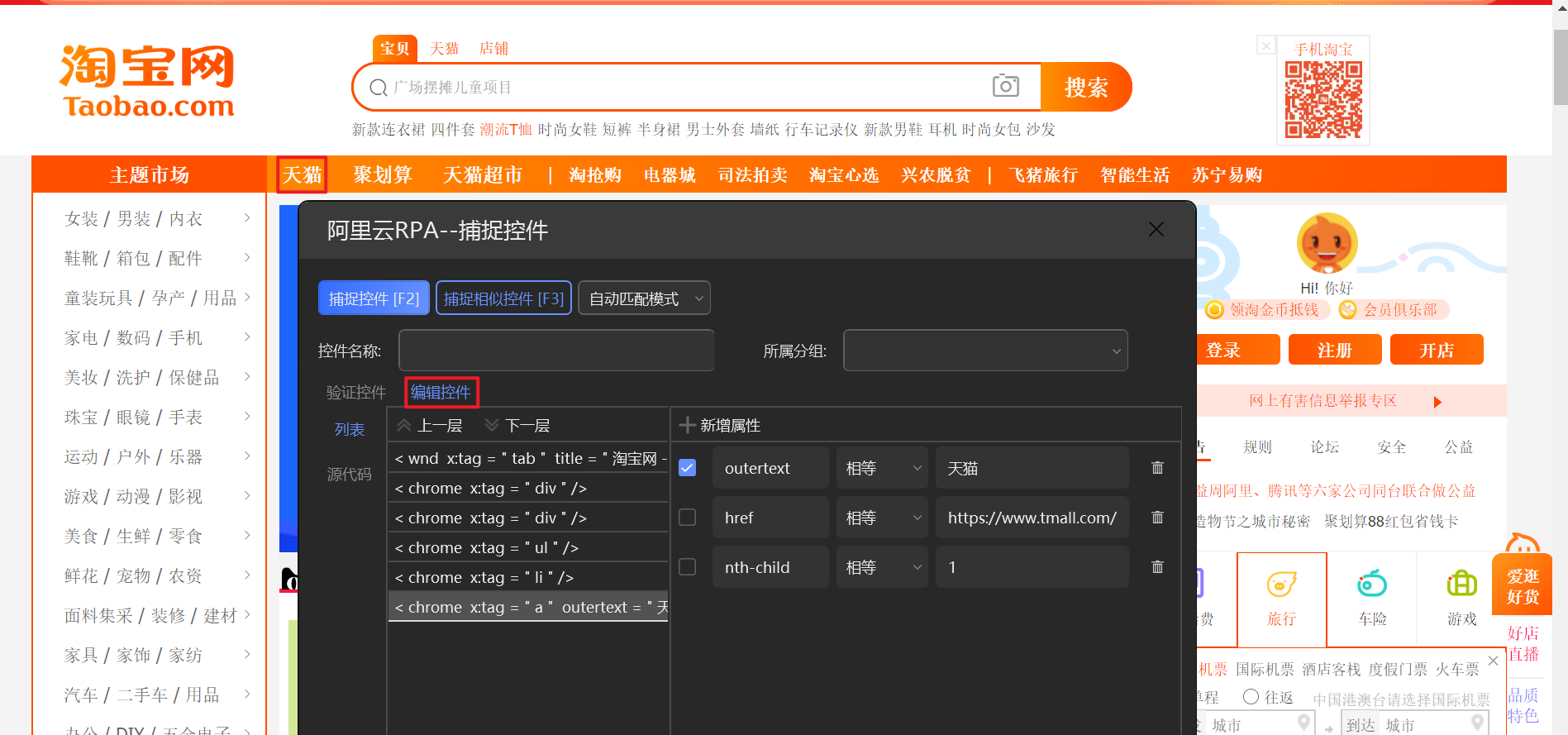
从最下面一层开始,取消outertext属性勾选,回显测试是否为所需相似控件,如果为否,取消该层级的勾选,继续编辑上一层,勾选相关属性,测试是否为相似控件,重复相似操作直至录制到相似控件。录制相似控件视频演示
2).录制变化的控件
录制巨潮网中格力电器的股票信息。该信息可能存在变化性,所以需要通过编辑属性,选择一个固定的属性来保证控件的稳定性。修改最后一层的信息,取消outertext属性,勾选class属性或者nth-child属性,回显验证是否录制到该控件。
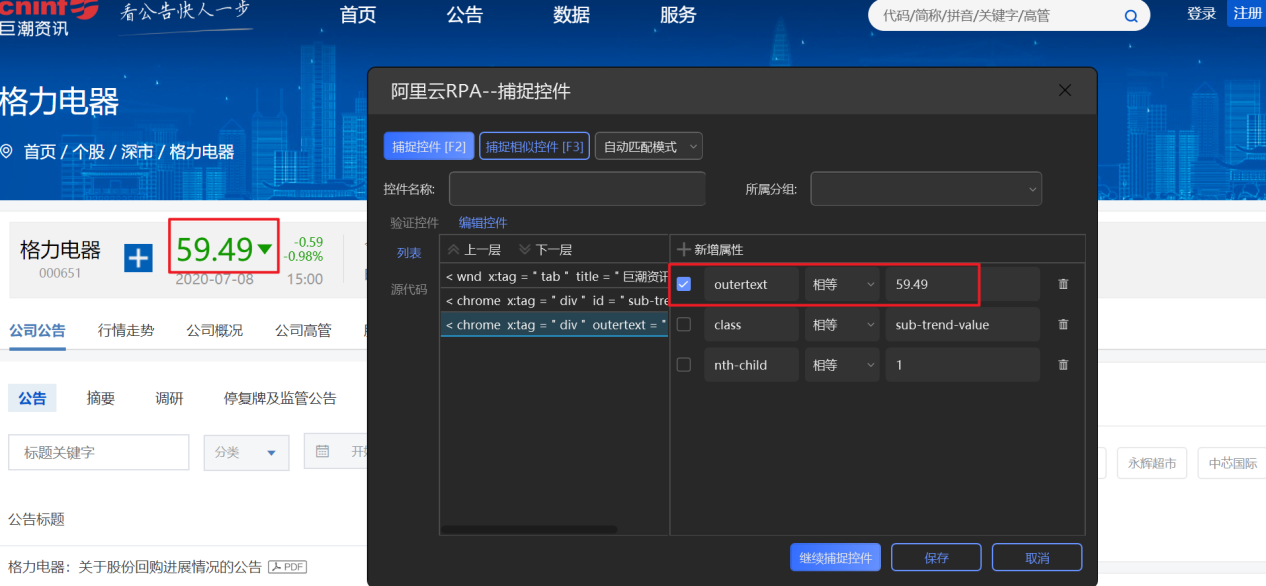
若outertext属性中的值是部分变化,关键字不变,也可以选择该属性,修改匹配规则(相等/包含/正则),然后后面的值根据规则进行部分修改。若规则为“包含”,则后面的值填写不发生变化的关键字,若规则为“正则”,则后面的值填写正则匹配的匹配规则。
反馈
- 本页导读 (0)
文档反馈